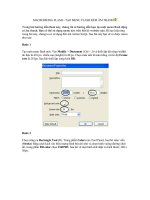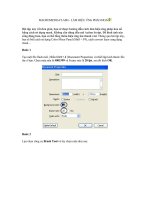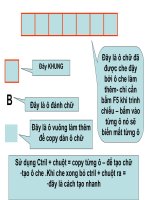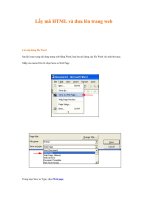Cách tạo chữ bằng Word Art và hiệu ứng cho chữ
Bạn đang xem bản rút gọn của tài liệu. Xem và tải ngay bản đầy đủ của tài liệu tại đây (712.85 KB, 12 trang )
1. Taùo chửừ baống word Art
2. Taùo hieọu ửựng cho chửừ
1. Tạo chữ bằng Word art
-
Click chọn biểu tượng Insert WordArt
trên thanh công cụ Drawing.
Biểu tượng Word Art
Hoọp thoaùi WordArt Gallery xuaỏt hieọn
-
Nhấp vào hình mẫu cần tạo chữ sao cho phù
hợp.
Ví dụ chọn hình sau,
tiếp đến nhấn OK để
chấp nhận
-
Khi bấm OK, hộp thoại Edit Word Art Text
sẽ xuất hiện.
-
Cần lưu ý: chỉnh phong chữ VNI theo đúng
mặc đònh.
Phông chữ ở đây là
VNI - Stylus
Tiếp đến, bấm OK để
Chấp nhận
Và ta đã có được một
hình ảnh như trên
Để có được những hình ảnh
Vừa ý, các em có thể chọn những
Kiểu chữ khác
2. Tạo hiệu ứng cho chữ
-
Sau khi đã tạo được chữ WordArt, các em
có thể tạo hiệu ứng cho chúng như sau.
-
Cũng trên thanh công cụ Drawing, chúng
ta có 2 biểu tượng sau
Hiệu ứng
Bóng mờ
Hiệu ứng
Chữ 3D
1. Hieọu ửựng boựng mụứ
2. Hieọu ửựng 3D
* Hiệu ứng bóng mờ
Sau khi đã chọn bóng
mở này
* Hieọu ửựng 3D
Sau khi ủaừ choùn hieọu
ửựng treõn